Как сделать фотографию телефона с телефона на
Смартфон — самый простой инструмент для того, чтобы запечатлеть события и эмоции в путешествии. Однако качество полученных снимков часто оставляет желать лучшего. Коул Райс, фотограф и путешественник, раскрывает несколько секретов мобильной фотографии, которые помогут вам привезти из поездки потрясающие снимки.
Коул Райс (Cole Rise) — популярный фотограф, путешественник и создатель пресета Rise для Instagram. Его фотографии отличаются тем, что даже после обработки они выглядят естественно. Коул поделился своими секретами, как снимать на мобильный телефон и редактировать фотографии так, чтобы по качеству они были близки к снимкам с зеркальных фотоаппаратов.
1. Добавьте света теням и затемните светлые участки
Большинство инструментов для обработки фотографий имеют опции для регулирования света и теней. И этим нужно пользоваться.
Чтобы улучшить фотографию с изображением природы, Коул сбалансировал экспозицию, добавив света теням и немного затемнив светлые участки. Также к фотографии он применил фильтр Winsy из коллекции приложения Litely, чтобы привнести в изображение тёплые тона.
2. Добавьте эффект виньетки и тени, чтобы сделать фото ярче
Эффект виньетирования добавляет тёмную границу по периметру фотографии и осветляет её середину. Это один из любимых трюков Коула. Оригинальная фотография была бы слишком тёмной, поэтому Коул увеличил насыщенность и добавил немного резкости, чтобы отделить воздушный шар от ландшафта. Это позволило сохранить фотографию естественной.
3. Отредактируйте изображение, а затем верните все настройки обратно на 50%
Это очень важно.
Хитрость в том, чтобы заставить ваше фото выглядеть естественно. Отредактируйте изображение, как вы привыкли это делать, а затем верните все настройки обратно на 50%.
В прошлом году пользователи Instagram наконец-то получили возможность контролировать силу воздействия фильтров. Чтобы воспользоваться этими настройками, просто выберите фильтр, а затем нажмите на него ещё раз.
И ещё один совет: не используйте инструмент LUX в Instagram. Его задача — исправлять недостаток контраста, что делает фотографию неестественной.
4. Снимайте людей везде, где это возможно
Совет 5. Люди помогают передавать масштабы объектов
Это руины древнего города Джераш. Если убрать человека с этой фотографии, то мы не почувствуем масштабности и грандиозности этого сооружения.
6. Пробуйте делать снимки, высунувшись из окна автомобиля
Вы никогда не узнаете заранее, что у вас получится. В случае с iPhone просто зажмите кнопку спуска и держите, чтобы фотографировать в режиме серийной съёмки. На смартфоне под управлением Android можно включить серийную съёмку, выбрав в настройках камеры соответствующий режим (Burst Mode). На смартфонах Sаmsung он может называться Burst Shot. При создании этой фотографии Коул использовал Slow Shutter Cam, чтобы добавить эффект размытости.
7. Чтобы получить интересный кадр, поместите смартфон на крышу авто
Если на небе есть облака, то их отражение на крыше автомобиля добавит фотографии некоторую изюминку.
8. Опустите гаджет к поверхности воды для создания крутого отражающего эффекта
9. Держите смартфон вертикально, когда снимаете для Instagram
Чтобы упростить себе задачу, держите камеру вертикально: так проще уместить всё нужное для кадра в квадратную область. А ещё лучше сразу настроить камеру для съёмки только квадратных изображений.
10. При съёмке пейзажей нажимайте на кнопку регулировки громкости, чтобы спустить затвор
11. Опускайтесь ближе к земле, если хотите вынести объект на передний план
У камер смартфонов плохая глубина резкости, поэтому можно прибегнуть к хитростям. Например, опустить камеру ближе к земле.
12. Не привлекайте внимания и не носите с собой рюкзак
Турист, обвешанный гаджетами, — это отличная приманка для воров. Во время путешествий Коул никогда не надевает вызывающую одежду, держит свою камеру и телефон близко к себе и всегда оставляет рюкзак дома. Прежде чем снимать торговца или просто человека на улице, обязательно спросите его разрешения. Вы удивитесь, насколько отзывчивы люди.
13. Плохая погода = отличное фото
Не убегайте, когда начинается дождь или град. Это отличные условия для того, чтобы сделать хороший кадр. Пасмурные и облачные дни — это возможность запечатлеть интересные узоры в небе. Не сидите дома даже тогда, когда погода кажется нелётной.
14. Будьте готовы снимать даже в самые неожиданные моменты
Не всегда выпадает возможность основательно подготовиться к съёмке, случаются и неожиданные моменты. Как, например, этот кадр с низко пролетающим самолётом. Поэтому, если не желаете упускать отличные кадры, выучите горячие клавиши своего телефона. К примеру, у смартфонов Samsung в настройках есть опция Camera Quick Access. А в новом Galaxy S6 есть встроенные горячие клавиши, нужно лишь дважды нажать на кнопку Home.
15. Чтобы получать лучшие снимки, заходите дальше, чем другие
Единственный способ открывать красивые места — это заставлять себя исследовать. Хотите получить нестандартные кадры? Отходите дальше от мест скопления туристов.
А вообще, как говорит Коул, живите яркой жизнью, тогда и отличные фотографии сами появятся.

Обожаю писать . особенно статьи, которые врезаются в память и навсегда меняют привычный образ жизни некогда обычного человека. Люблю спорт, активно занимаюсь с 18 лет, но то ли таланта нет, то ли стараний не хватает, больших побед так и не достиг. И пытаюсь быть порядочным семьянином, не всегда получается, но попытки не оставляю . :).

Смартфон в качестве фотокамеры — не лучшее решение в плане качества, однако он оснащен беспроводными интерфейсами и им удобнее управлять удаленно. С помощью специальных мобильных приложений можно решить множество интересных задач, таких как фотографирование по детектору движения, дистанционное фотографирование и видеонаблюдение.

Фотографирование по детектору движения
Эта функция удобна не только для тех, кто хочет оградить от поползновений свой драгоценный бутерброд на офисной или студенческой кухне (как описано в инструкциях к разным программам подобного рода), но и для тех, кто, к примеру, снимает животных. В частности, можно установить смартфон около кормушки и в автоматическом режиме фотографировать белок или птиц в парке.
Дистанционное фотографирование смартфоном
Камерой на смартфоне также получится управлять удаленно. В качестве пульта при этом можно использовать другой телефон на той же платформе, что пригодится для эффектного селфи или же для незаметной съемки объектов природы.
Видеонаблюдение через смартфон
Смотреть записи можно из любой точки мира через Интернет. Приложение позволяет привязать съемку к датчику движения (появление движения в кадре). Видео с камеры получится запустить не более, чем за три секунды (используются p2p-технологии). Качество видео регулируется в зависимости от ширины интернет-канала.
Доброго времени!
То, что можно показать на скриншоте (картинке) не всегда можно объяснить словами (не зря же есть поговорка "Лучше один раз увидеть, чем. " 😉).
Но на телефонах, как и на ПК, с созданием скринов (иногда) возникают сложности.
В этой заметке я приведу несколько самых популярных способов (сочетаний кнопок) для создания скринов, которые работают на большинстве смартфонов (причем, даже довольно старых).
Если никакое из сочетаний вам не подойдет — ознакомьтесь с 6-ым способом, в котором показано на простом примере, как обычным встряхиванием аппарата сделать снимок экрана.
Ну и на всякий случай чуть ниже приведу ссылку на инструкцию по передачи картинок (в т.ч. и скриншотов) с телефона на компьютер.
👉 В помощь!
Как загрузить фото и файлы с телефона на компьютер (6 способов) — инструкция для начинающих.

Создание скриншота на Android
Способ 1: универсальный
Первые версии ОС Android не имели функции создания скринов, что было явным неудобством. Поэтому, если у вас совсем старый аппарат — переходите сразу к способу 6.
С версии 4.0 разработчики встроили универсальный способ — одновременное нажатие на кнопки "Питание + громкость (вниз)" (как правило, кнопки необходимо зажать на 1-2 сек., до того, пока на экране телефона не появится созданный скрин). См. фото ниже (👇).

Питание + громкость (вниз)
Данный вариант работает на большей части современных смартфонов. Разве только с некоторыми моделями от Samsung, Xiaomi и HTC бывают определенные сложности (для них см. способы 2, 3, 4. ).
Способ 2
- включите телефон и откройте то приложение (место), которое вы хотите заскринить;
- зажмите одновременно кнопки "Домой" и "Питание" на 2-3 сек.;
- после должен прозвучать легкий щелчок (как при фотографировании) — скрин готов!

Способ 3
Этот способ работал и был актуален на первых моделях аппаратов от Samsung. Впрочем, судя по отзывам он до сих пор еще работает.

Способ 4
У некоторых аппаратов (LG, Bright & Quick и др.) программная оболочка смартфонов содержит встроенную функцию для создания скриншотов.
Чтобы ей воспользоваться - достаточно просто опустить шторку панели уведомлений и нажать по соответствующему инструменту ("Screenshot" — см. картинку ниже 👇).
Примечание : у современных аппаратов LG инструмент может называться "QMemo+". Этот вариант позволит не только создать скрин, но и обработать его: нанести надписи, подрезать края и т.д.

Откройте меню сверху
Способ 5
Ну и не мог не отметить еще один вариант (он, правда, встречается пока редко, например, на аппаратах Redmi):
- найти нужное изображение (которое хотите заснять);
- нажать по кнопке "Включения" ;
- в появившемся меню выбрать инструмент "Screenshot" (он будет вместе с кнопками "Restart" и "Power"). См. пример ниже (👇).

Меню после нажатия на кнопку выключения
Способ 6: если скрин не получается (например, во время игр, фильмов и пр.)
Если ваш аппарат достаточно старый (версия Android ниже 4.0), или вы так и не смогли найти заветные кнопки для этой операции, а возможно у вас просто что-то не работает — в этих случаях для создания скриншотов вам понадобится специальное приложение. Весьма удобное в этом плане "Screen Master".
Покажу на примере работу с приложением. После его установки и запуска включите режим "Встряхнуть" и нажмите по кнопке "Включить захват экрана" . См. пример ниже (👇).
Обратите внимание, что в панели уведомлений у вас появится значок фотоаппарата (это означает, что приложение ждет вашей команды. ).

Screen Master — включаем опцию встряхивания
Теперь переходите в нужную игру, фильм, находите нужное изображение (и т.д.), которое хотите заснять — и слегка встряхиваете телефон. Ву-а-ля и скрин готов!
Приложение его сделало автоматически и сохранило в папку по умолчанию (обычно "Внутренняя память\Pictures\Screenshots").
В нужном моменте игры - просто встряхните телефон.
Удобно? Я думаю, да!
Когда работа приложения вам будет не нужна — зайдите в его настройки и нажмите "Отключить захват" (на панели уведомлений должен пропасть значок фотоаппарата).
👉 Где сохраняются скриншоты и как их передать на компьютер
Судя по вопросам, у некоторых пользователей возникают сложности с поиском каталога, в который сохраняет скрины телефон.
Вообще, если вы не меняли каких-то настроек (и не устанавливали спец. приложений для работы с картинками) — то для просмотра всех картинок и фото на телефоне достаточно открыть галерею. После чего перейти в раздел "Скриншоты" .

Далее телефон предложит вам несколько вариантов, в зависимости от предустановленных приложений (я обычно отправляю файлы по почте или скидываю на Яндекс-диск).
Также, как вариант, можно соединить телефон USB-кабелем с компьютером и просмотреть файлы в его памяти с помощью проводника.

Подключаем телефон к компьютеру с помощью USB кабеля
Как правило, для этого достаточно открыть "Этот компьютер" : в нем будет отображена модель вашего телефона — просто открываете его и переходите в раздел "Внутренняя память\Pictures\Screenshots" (см. пример ниже 👇).

Также файлы с телефона на ПК можно передать с помощью протокола Bluetooth. Соответствующая инструкция приведена ниже.

*
👉 В помощь!
1) Как передавать файлы по Bluetooth между телефоном и ноутбуком (компьютером).
2) Простые способы передать файл с телефона на ПК.
Сегодня у нас будет самая сочная выжимка из всех основных советов по фотосъёмке. С этой шпаргалкой смогла фотографировать даже моя бабуля. Если честно, вся родня даже немного устала от потока фотографий, которыми она всех нас завалила!
Ладно, перейдём от слов делу, а вернее к советам.
Перед съёмкой
Первым делом заряди телефон и проверь, что на нём достаточно свободной памяти!
На разряженной батарее и с дисковым пространством, забитым фоточками и видосиками из whats app и предыдущих съёмок, много не наснимаешь.

Не получилась фотография? Не стоит топить горе в вине.
Сделай ещё одну, а потом ещё, и ещё, пока не добьёшься желаемого результата (только не забывай менять ракурсы съёмки, чтобы не наклепать сотню одинаковых фоток).
Носи одежду с карманами.
Конечно, Анатолию Вассерману с его знаменитой жилеткой уподобляться не стоит, но надеть одежду с парой карманов, куда можно положить смартфон, пока на него не снимаешь, было бы не лишним. Удобная одежда очень важна, особенно если для поиска хорошего места для фотографии приходится немало потопать ножками.
Прежде, чем снимать, убедись, что твёрдо стоишь на ногах.
Так и смартфон не выронишь, случайно пошатнувшись, и снимки будут более чёткими (по этой же причине не стоит делать фотографии в нетрезвом состоянии – потом может стать стыдно или за их качество, или за их содержание).
Во время съёмки
Всегда приближай изображение в камере ногами, а не пальцами.
То есть если хочешь, чтобы на фотографии, что-то получилось крупнее – подойди ближе (если это возможно, конечно). Цифровое увеличение снижает качество фотографии. Так что, ходьба полезна не только для здоровья, но и для качества фоток!
Чтобы уменьшить дрожание и получить более резкие фотографии, не фотографируй пьяным!
Шутка, конечно (хотя, и не совсем). Если серьёзно, то прежде, чем делать снимок, остановись и постарайся успокоиться, прежде, чем фотографировать. По возможности, прижми локти к телу или упрись во что-нибудь спиной.
Чем устойчивее ты во время съёмки – тем более резкой получится фотография.
Не забывай, что камеру можно держать как вертикально, так и горизонтально.
Старайся ориентировать её правильно, с учётом того, что снимаешь! Фотографировать лимузин, держа смартфон вертикально, а длинноногую соседку – горизонтально, не лучший вариант.

Если снимаешь банальные вещи, попробуй сфотографировать их с необычного ракурса или под наклоном.
Так можно разнообразить композицию даже самого скучного снимка.
Не фотографируй на ходу.
Остановился, сфокусировался, сделал снимок, а потом иди дальше.
Сведи использование вспышки к минимуму.
В идеале, вообще, отключи её и используй только в крайних случаях. Вспышки смартфонов, в большинстве своём, просто уродуют фотографии.
Заметил профессионального фотографа – присмотрись, что он снимает.
И тоже попробуй заснять это. Но делай это так, чтобы не мешать человеку – ведь ты же не хочешь услышать в свой адрес пару крепких словечек?
После съёмки:
Проверь отснятые фотографии.
Все нерезкие и неудачные снимки удаляй сразу же без сожаления. Просматривать и делиться ими ты точно не будешь, а место на смартфоне они будут занимать.
Отретушируй (при необходимости) оставшиеся снимки
Отрегулируй уровни, яркость, контрастность, добавь немного резкости и обрежь лишнее.
Если собираешься использовать фильтр, делай это осторожно и без лишнего фанатизма.
Фотография тем красивее, чем естественнее она кажется.
Наконец, если собираешься делиться фотографиями в соцсетях, не выкладывай слишком много однотипных снимков.
Спасибо Капитан Очевидность!
Батюшки.Вся жизнь по пизде шла,а тут такие шикарные советы.И что главное,неожиданные все.Я думал фото в прыжке делать надо.А еще и смартфон заряжать?Спасибо!Начну новую жизнь с этими ахуительными советами.
А я бы посоветовал не снимать вертикальное фото. Ненавижу вертикальное фото.
ЗЫ. Ещё больше ненавижу вертикальное видео.
Автор, спасибо. Так как я смартфон заимела совсем недавно, боюсь его, и пользоваться не умею, то мне эти советы, даже самые простые, очень пригодились. На днях у нас намечается встреча, хочу сделать памятные снимки.
Учить меня некому, компьютерный язык для меня то же самое, что китайский, поэтому я рада любой информации, написанной простым человеческим языком, на уровне школьника.
А где самый нужный совет протереть перед съемкой четыреждыблядское стекло камеры?
Ретушь? Фоток со смартфона? Нахуя?

Подготовка смартфона на BlackBerry OS 10 к 4 января 2022 года
Всем привет. В конце прошлой статьи я упомянул о том, что компания BlackBerry прекращает поддержку устройств на базе собственной операционной системы. К слову, эта дата несколько раз откладывалась. Первоначальные замыслы компании по закрытию инфраструктуры в ходе процесса End of Life были запланированы на 2019 год. Однако в благодарность своим пользователям BlackBerry объявила, что будет поддерживать критически важную инфраструктуру и по окончании 19 года. И вот, весной 2020 года поступила конкретика на этот счёт - сервера отключат 4 января 2022 года. Т.е осталось буквально пол месяца и к этому моменту нужно подготовить свои устройства.
P.s. понимаю, что пользователей подобных девайсов очень мало, но вдруг для кого-то эта статья окажется полезной.
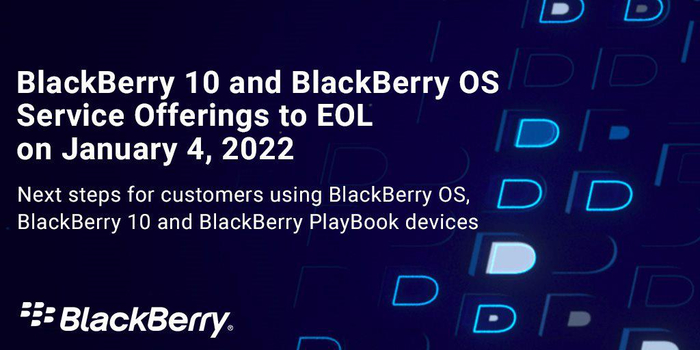
К слову, сама операционная система вышла в 2013 году. Получается, спустя почти 10 лет BlackBerry полностью отключает сервера своих сервисов и служб. Если кому интересена история поддержки OS 10, то можете ознакомиться с моей прошлой публикацией.
Вообще EOL затронит не только OS 10, но и софт для ПК, Tablet OS и более ранние BB OS. Однако последние два пункта нас мало интересуют. Гораздо важнее, что произойдёт с условным Passport или Q10 в 2022 году. И тут всё совсем неоднозначно.

Давайте для начала о том, что нам известно
1. После 04.01.22 компания отключит сервера таких служб, как BLackBerry Messenger, World, ID. Что это значит на практике? Начнём с Messenger. Владельцы устройств на OS 10 больше не смогут им пользоваться. Ну, честно говоря, тут не велика потеря. Популярность BBM давно уже утратил, несмотря на своё вполне себе качественное исполнение. Даже я в настоящее время ни с кем через него не общаюсь. С World ситуация интереснее. Пока нет актуальных способов извлекать bar файлы с устройств, поэтому после 4 января можно будет установить только те родные приложения, что есть в открытом доступе. Ссылка на архив:
BB ID, в свою очередь, нужен был лишь для пользования службами BlackBerry. С ним связан один подводный камень. Для удаления учетной записи с устройства необходим полный сброс до заводских настроек.

2. Отключение сервиса BlackBerry Protect. Вот это уже более серьёзная проблема. Хотя лично я считаю его максимально бесполезным, но тем не менее. Как известно, этот сервис очень глючный. И если вы хоть раз его активировали на вашем устройстве, то вам после сброса с большой долей вероятности придётся столкнуться с его появлением, даже если вы отключали ползунок в настройках. В некоторых ситуациях может помочь удаление учётной записи на сайте сервиса. Однако это не всегда работает. Т.е. после сброса мы не сможем подключиться к серверам для авторизации, поскольку они будут отключены. Получается на бумаге у нас выходит кирпич.
Конечно, есть инструкции по обходу с использованием Dev автозагрузчика, но и их применение после 4 января остаётся также под вопросом. Поэтому настоятельно рекомендую сбросить своё устройство до злополучной даты. В идеале будет, если BlackBerry выкатит специальный патч для своих устройств. Но, как мы все с вами понимаем, это маловероятно.
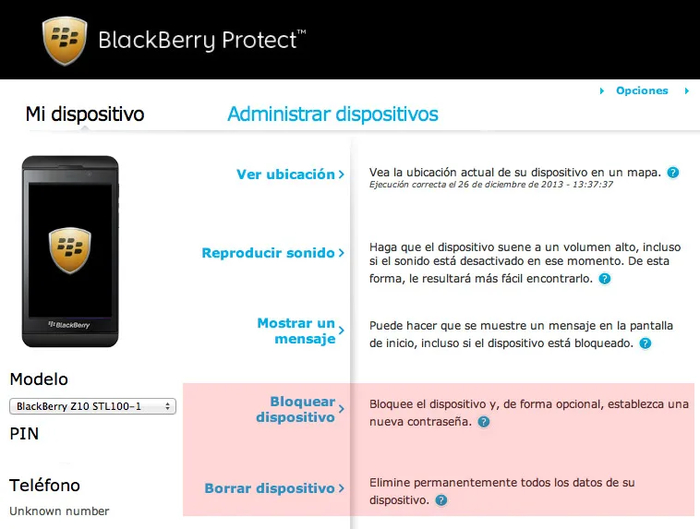
3. На работе Android приложений отключение серверов никак не скажется. Действительно, для их установки не нужны ни ID, ни World. Всякие WhatsApp, Telegram, VK и прочее продолжат работать. Рекомендую ознакомиться с архивом "адаптированных" apk приложений:
Вы в теории также можете установить Yalp и скачивать apk. Или сервисы от Кобальта. Но из-за них ваш смартфон будет быстрее разряжаться.

Теперь поговорим от том, в чём могут возникнуть некоторые вопросы
2) Та самая настройка устройства после сброса до заводских настроек. Про Protect я вроде упомянул, но есть ещё один нюанс. Вот вы сбросили ваше устройство. Прошли начальные шаги настройки. Вас выкидывает на рабочий стол и в Hub будет постоянно выскакивать уведомление "Завершить настройку". Оно пордразумевает собой подключение через Wi-Fi или 3G/4G к сети. Но, как вы помните, сервера BB в России заблокированы, поэтому для этого нужен VPN. Можно подрубить его на роутер, например. Но это не главная проблема! Подключение к сети подразумеват связь с серверами BlackBerry, а они будут отключены, и устройству просто некуда будет стучаться. Конечно, можно игнорировать уведомление. Но у многих оно спустя время появляется в принудительном порядке. При этом в некоторых случаях могут помочь перезагрузки. У моего Z30 вроде как такого не было и он просто что-то обновил в региональных настройках и уведомление пропало. Важно отметить, что настройку я сам не завершал.
Что будет после отключения серверов - также не совсем понятно. Может сброшенные устройства и не будут так настойчиво требовать подключения к сети. Тут остаётся только ждать 22 года.
Из-за всего этого рекомендуется сбросить и подготовить ваше устройство уже сейчас.
Про софт на ПК
Для ОС 10 есть две программы: BlackBerry Link и Blend. В первом практически ничего не поменяется, за исключением ограничения функционала работы с резервными копиями, поскольку они могут быть привязаны к ID, а также нельзя будет зайти в саму учётную запись. Передача файлов всё также будет доступна. BlackBerry Blend продолжит работать как и раньше. Всякие дополнительные утилиты типа Sachesi, DDPB продолжат функционировать в штатном режиме.
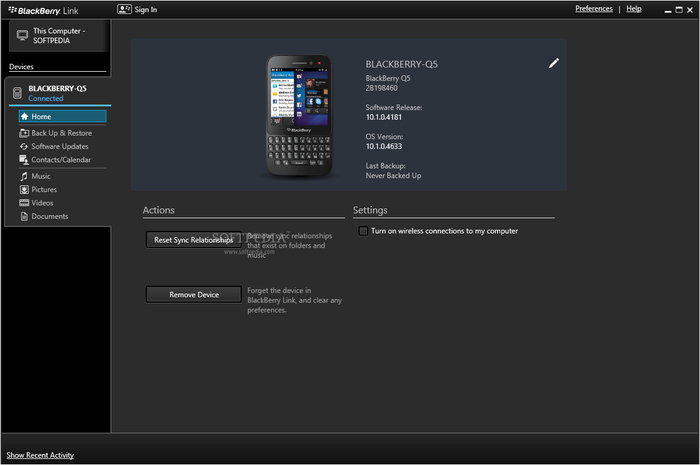
Инструкция (что необходимо сделать до 4 января):
1) Сохраните по возможности все ваши данные. Контакты, к примеру, можно занести на Sim карту. Создайте резервную копию в WhatsApp. Для СМС, истории звонков и прочего можно использовать Ultimate Backup, например. Для сохранения фотографий, аудиозаписей, документов подойдёт BlackBerry Link. Если у вас вставлена в смартфон SD карта, то ваш BlackBerry можно использовать в режиме USB накопителя.
Если вы никогда не включали Protect, то можете сразу использовать Autoloader. Чтобы убедиться, зайдите в соответствующий пункт в настройках. Ползунок должен быть неактивен. Ещё один один способ - зайдите в раздел сброс до заводских настроек. Если там нет упоминания Protect - значит всё нормально.
3) Пройдите первоначальную настройку, при этом пропустив этап входа в BB ID.
4) Завершите настройку вашего смартфона. Для этого, как отмечалось выше, необходим VPN на роутере.
5) Спокойно пользуйтесь устройством без ID, World, Protect.
6) При необходимости установите родные bar приложения из архива при помощи Sachesi или DDPB, адаптированные apk и прочее.
7) Дальше остаётся только ждать 4 января 22 года.
Если вы всё сделали правильно, то сможете без последствий сбрасывать ваше устройство и после этой даты.
P.s. Также рекомендую скачать из облака весь архив bar приложений и автозагрузчиков, в особенности девелоперских.
Вот такая ситуация сложилась под конец жизни OS 10. После полного прекращения поддержки вы можете продолжать пользоваться вашими устройствами, но в таком случае сама BlackBerry ничего уже не гарантирует. Если вы не сбросите ваш смартфон до 4 января, то в таком случае ваш телефон рискует превратиться в кирпич в случае какого-нибудь сбоя и вунужденной перепрошивки. Но в тоже время не хочется терять многие bar приложения. В World ещё остались хорошие рабочие программы. Поэтому я скорее всего закачаю всё что смогу из магазина приложений и в началее 22 года положу свой Passport на полочку.
Читайте также:


